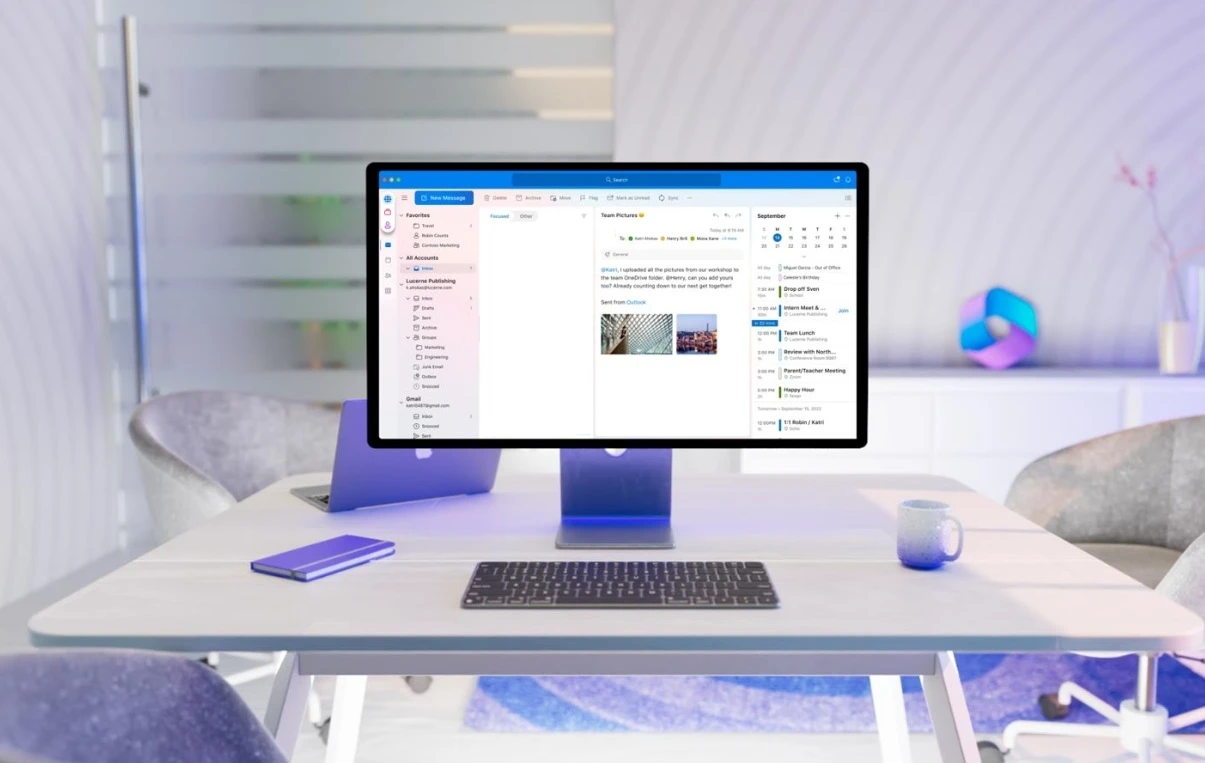iOS’ u kapalı bir kutuya benzetenler çoktur. Bu yapısından dolayı her şeyi kolayca yapamayabiliyorsunuz. İçerikte iPhone ses nasıl paylaşılır adım adım anlatmaya çalışacağız.
iOS’ a yönelik paylaşımların bir çoğu kullanıcılar için yararlı olmakta. Bazen burnumuzun uçunu göremediğimiz anlar oluyor. Artı bu sistemin kapalı yanı bazı şeyleri zorlaştırmakta.
Bu cihazları kullananların bir çoğu, büyük ihtimal dosya ve ses paylaşımından haberi yoktur. Artı pek kullananda yok gibi. Bu sisteme sahip cihazların kendi aralarında ücretsiz hızlı bir şekilde dosya paylaşımı yapacakları bir özellik var. Bazen bu özelliğe denk geliyoruz ama pek kurcalamadığımızdan ötürü hep kenarda durmakta.
AirDrop, telefonlar arasında hızlı bir şekilde dosya göndermeyi sağlayan bir sistem. Büyük dosya boyutlarına sahip medya içeriklerini, internet paketinizi kullanmadan çok kolay yapabilirsiniz. Lakin bazen bağlantının yapısına göre sorun çıktığında, tekrar tekrar gönderim işlemini yapmanız gerekiyor. Ya da cihazların yeniden başlatılarak tekrardan denemeleri.
iOS ses paylaşımı özelliği
Arkadaşlarınızla ya da ailenizle aynı anda şarkı dinlemek isterseniz, sesi paylaşma özelliği tam size göre olacak.
Ses paylaşım özelliği, iOS cihazlarda çalınan sesleri yakın cihazlara kolay bir şekilde paylaşmayı sağlar. Tıpkı iki kişinin bir kulaklığı paylaşmasına benzer. Tabi paylaşım için bir gereksinim olması gerekiyor. Bu özellik Beats ve AirPods kulaklıklarda çalışmakta.
iPad’ de ve iPhone’ da ses nasıl paylaşılır?
- AirPods kullanarak müzik dinlediğinizde, ses paylaşım kısayoluna ulaşmak için ekranda sağ üst köşeden aşağıya doğru ekranı kaydırın. (Ekranda kaydırma işlemini doğru şekilde yapmalısınız)
- Müzik çalma alanında AirPods işaretine dokunalım.
- Sonra Sesi Paylaş seçeneğine dokunalım.
- Diğer kulaklığı cihazınıza yakın tutun. Sonra Sesi Paylaş’ ı seçin.
- Ses paylaşımı ve aynı anda müziği dinlemek adına diğer kulaklıktan onay kutusuna dokunalım.
- Her kulaklık sesini ayrı şekilde ayarlamak adına ses kaydırıcıyı sürüklemeniz gerekiyor.
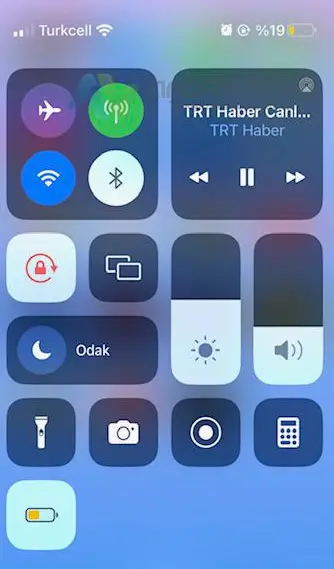
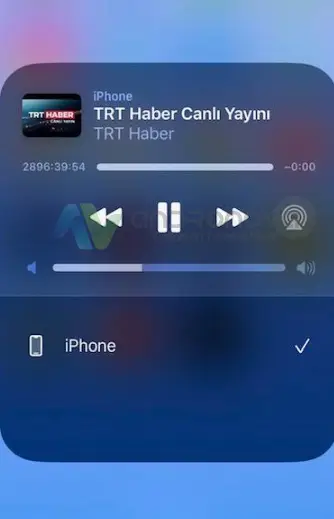
iPhone ses paylaşamıyorum sorunu
iPhone’ dan iPhone veya iOS cihazlar arasında ses paylaşımı sırasında bağlantı hatası alanlar oluyor. Biz daha çok dosya gönderiminde bağlantı hatasıyla karşılaştık. Karşı taraf onaylamasına rağmen gönderiliyor yazısında kalıyor ama gönderilip gönderilmediğini gösteren bir bilgi ile karşılaşmıyorduk.
iPhone ses paylaşamıyorum şeklinde yazanların bir kısmı gerekli gereksinimlere bakmadığını düşünüyoruz. Örnek kulaklık faktörü ve iOS sürüm desteği sorunu.
Çok eski telefonlarla bu işlem büyük ihtimal olmayacak. Birde sürüm uyum sorunu denilen bir faktör belki bunda karşımıza çıkacak.
Ses aktarımında sorun çıktığında şunlara bir göz atın:
- Sürüm ve kulaklık uyumuna dikkat edin.
- Cihazların arka planda çalıştıklarını kontrol edin.
- Veri transferlerinde bluetooth açık olduğundan emin olun.
- Uzun süre açık kalan cihazların yeniden başlatılması gerektiği oluyor.
- Bakım ve yönetim amaçlı kullanılan uygulamalar bazen sorun çıkarıyor.
- Cihazda yer alan ayarları kontrol edin. İzinler kısıtlanmış mı bakın.
iPhone ses nasıl paylaşılır resimli anlatımımızı umarız beğenmişsinizdir. Sıradaki önerimiz iPhone resimdeki yazıyı kopyalama nasıl yapılır.